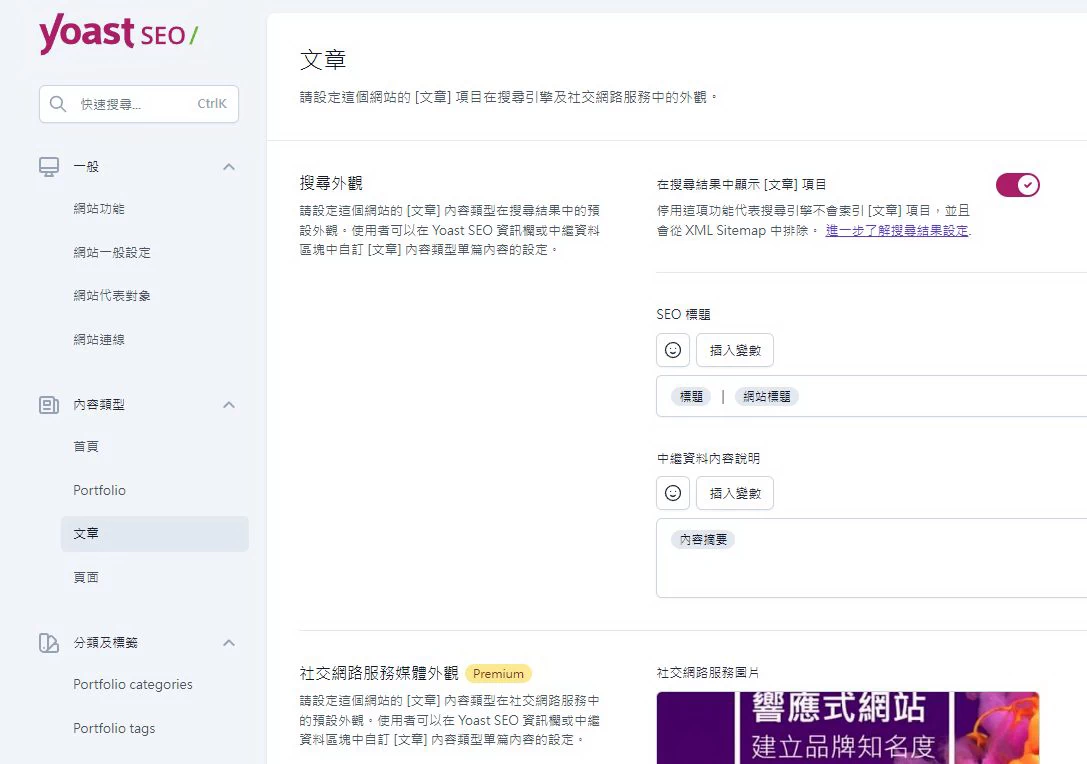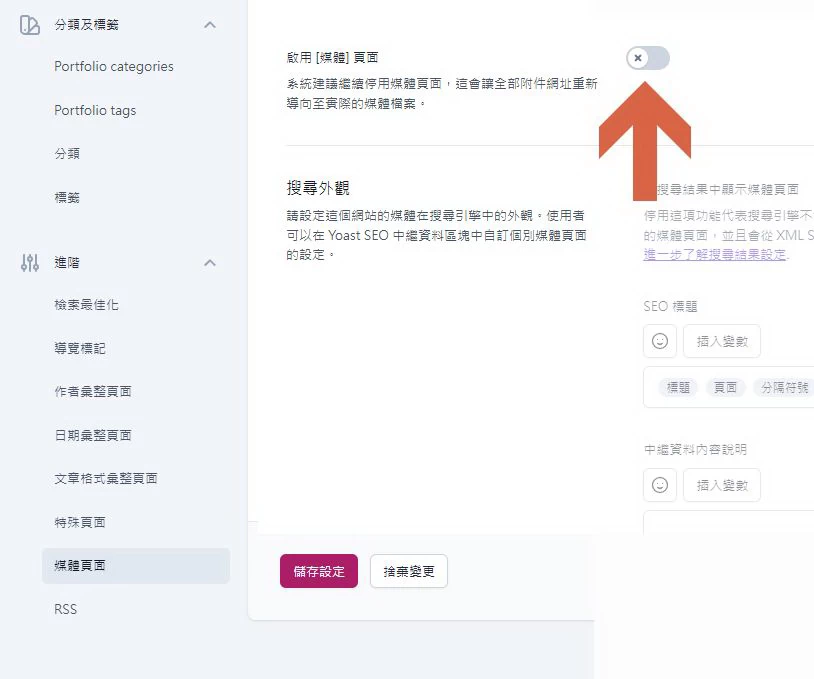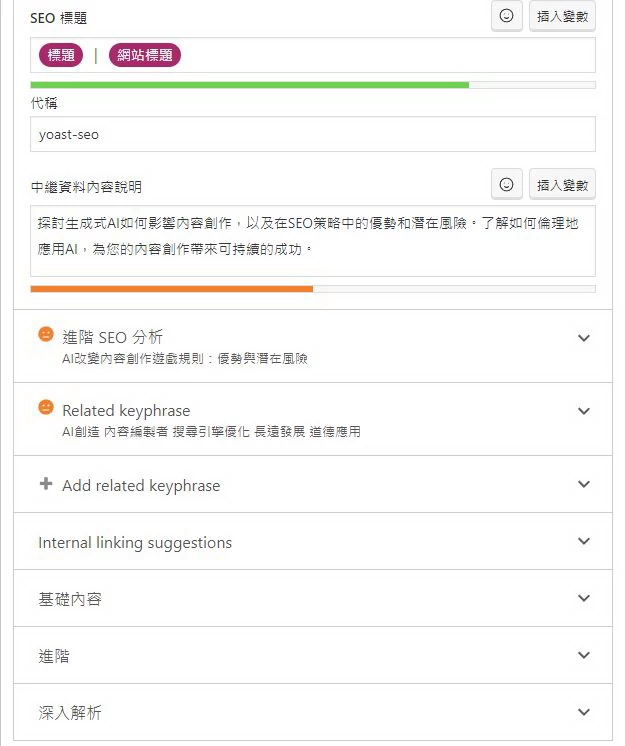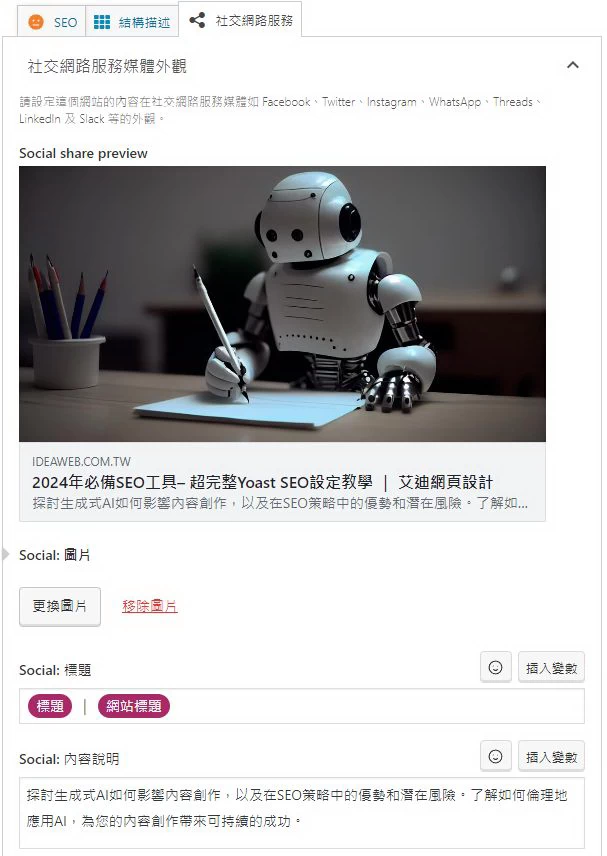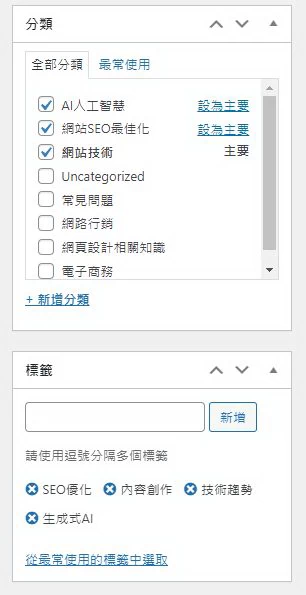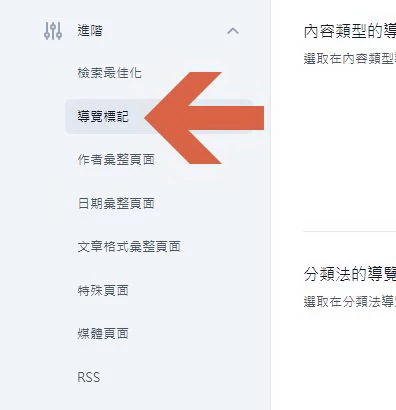2024年Yoast SEO教學
Yoast SEO是WordPress中一個受歡迎的SEO外掛,一旦安裝完成,我們可以輕鬆地設定以下項目:
- Title和Meta描述:這些內容將顯示在搜尋結果頁面上,被合稱為”snippet”(摘要)。這讓我們能夠精確控制網站在搜索引擎中的呈現方式。
- Open Graph(開放圖譜):Open Graph協議用於控制在社交媒體平台上分享網站內容時所顯示的標題、圖像和描述等內容,使您的分享更吸引人。
- XML Sitemap:Yoast SEO還能自動生成您網站的XML Sitemap(網站地圖),這有助於搜索引擎更好地索引您的網站內容。
本文將分為兩個主要部分,分別是Yoast SEO的基本設定和Snippet Editor(摘要編輯器)的使用教學,讓您更好地了解如何使用這個強大的工具來優化您的WordPress網站。
Yoast SEO基本設定:
一旦您安裝並啟用了Yoast SEO,您可以進入主要設定畫面,方法是從主側邊欄中點擊「Settings」。在這個主要設定畫面中,您可以進行以下重要設定:
- Title / Meta描述 / Meta Robots預設值:您可以在這裡設定全站的Title(標題)、Meta描述(描述)以及Meta Robots(元標記機器人)的預設值。這些預設值將應用於您網站的各種內容頁面,但您仍然可以在個別頁面上進行自訂設定。
- 找到XML sitemaps:Yoast SEO將幫助您生成XML Sitemaps(網站地圖),這有助於搜索引擎更好地了解您的網站結構和內容,並提高索引效率。
- 驗證Google Search Console:您可以輕鬆地驗證您的網站並連接到Google Search Console,這將使您能夠更好地監控您的網站在Google搜索中的表現。
調整內容模組的Title / Meta描述 / Meta Robots預設值:
安裝好Yoast SEO之後,您可以通過主側邊欄中的「設定」->「內容類型」進行調整內容模組的Title(標題)、Meta描述(描述)和Meta Robots(元標記機器人)的預設值。內容模組通常指的是WordPress內建的文章(posts)和頁面(pages),但隨著安裝外掛或佈景主題,可能會出現其他類型的內容模組,例如WooCommerce安裝後將引入產品(products)。
這些設定非常重要,因為它們可以影響全站內容的SEO表現。以下是如何調整文章內容模組以示範如何設定是否允許Google索引:
- 點擊「設定」->「內容類型」。
- 找到「文章」(Posts)選項,然後點擊它。
- 在這個設定頁面上,您可以設定文章內容模組的Title(標題)、Meta描述(描述)和Meta Robots(元標記機器人)的預設值。
- 若要禁止Google索引文章,請將「索引」(Index)選項設定為「不索引」(No Index)。
- 完成後,不要忘記點擊「保存變更」。
這樣,您就可以在全站內容中指定文章不被Google索引。請注意,不同類型的內容模組設定方式類似,但仍需視情況進行自訂。這些設定可以幫助您更好地控制網站的SEO表現。
文章 / 頁面的Title / Meta描述預設值
文章/頁面的Title和Meta描述預設值可以在「Content types」的「Posts」設定中進行調整:
- SEO Title:將預設值設為「Title」,也就是文章/頁面的標題。
- Meta Description:您可以使用變數來自動生成Meta描述。不幸的是,系統目前不提供內建的
%%excerpt%%變數,可以自動抓取文章的前幾個字作為Meta描述。如果您希望使用這種功能,您可能需要參考特定外掛或自訂解決方案。請確保Meta描述能夠簡潔地描述文章內容並吸引讀者點擊。 - Show posts in search results:預設應該設為「啟用」,這表示您的文章會在搜索結果中顯示。只有在非常特殊的情況下,您可能希望將某些文章設為「關閉」,以使其不出現在搜索結果中,並將其設為noindex。這個選項應該謹慎使用,因為大多數情況下,您希望文章能夠被搜索引擎索引和顯示。
- Enable SEO controls and assessments:將此選項設為「啟用」,以便在文章或頁面編輯時可以設定Title、Meta描述或Open Graph(OG)設定。啟用此選項後,您將能夠更精確地控制每個文章或頁面的SEO元素,這是非常有益的。
請記住,以上建議是基於一般的最佳實踐,具體的設定可能會根據您的網站和SEO策略而有所不同。確保您的Title和Meta描述能夠引起讀者的興趣,並確保內容能夠被搜索引擎正確索引。同時,對於不希望出現在搜索結果中的特定文章,請謹慎使用noindex選項。
設定分類和標籤的Title和Meta描述的預設值
設定分類和標籤的Title和Meta描述的預設值是一個重要的SEO步驟,它確保您的分類和標籤頁面在搜索引擎結果中具有一致且有吸引力的展示。以下是如何設定分類/標籤的Title和Meta描述的預設值:
- 是否被索引:您可以選擇是否要允許搜索引擎索引分類和標籤頁面。如果您認為這些頁面對SEO沒有太大幫助,您可以將它們設為「不被索引」(noindex)。這對於某些網站可能是一個合理的選擇,但請謹慎使用。
- Title和Meta描述的預設值:這是您在分類和標籤頁面上顯示的Title和Meta描述的預設值。根據您的建議,您可以將Meta描述的預設值設為「Term title文章彙整|Site title」,其中Term title和Site title是內建變數。這樣的預設值將在分類和標籤頁面的Meta描述中產生類似以下的結果:「RWD網頁設計| 艾迪網頁設計 – 專業客製化RWD網頁設計」這樣的Meta描述可以提供對分類或標籤內容的簡要描述,並包括站點標題。
停用「Enable media pages」是一個重要的設定項目
務必確保停用這個功能,否則可能會受到Google的Panda演算法的影響。簡而言之,WordPress預設情況下會為每個上傳的媒體檔案生成獨立的HTML頁面,這些頁面通常內容很少,被稱為”thin content”(內容薄弱),大量生成此類頁面可能會被Google視為垃圾內容。
停用這個設定後,WordPress將會使用301重定向將媒體檔案的獨立HTML頁面轉到媒體連結(例如圖片的連結就是xxx.jpg)。通常情況下,這個選項是停用的,但有時可能會因為某些設定而被啟用。
如果您的網站排名下降,而原因不明確,建議檢查這個設定。我曾經成功地通過停用媒體頁面功能來幫助同事的公司部落格恢復流量和排名,這對於網站的SEO表現非常重要。確保這個設定是停用的,以避免不必要的問題。
啟用XML Sitemap
- 進入「Site features」設定頁面後,找到「XML sitemaps」區塊。
- 點擊「View the XML sitemap」按鈕,這將打開XML Sitemap的路徑,通常是位於根目錄下的sitemap_index.xml。
排除特定網址: 您可以排除某些網址不包含在XML Sitemap中,這可以根據以下條件來進行排除:
- 狀態非「已發布且公開」:只有已發布且公開的內容才會包含在XML Sitemap中。
- Meta Robots中有「noindex」標記:如果您在內容的Meta Robots設定中使用了「noindex」指令,該內容將不包含在Sitemap中。
- 未被設定為標準網址:如果一個網址的標準版本指向另一個網址,則標準版本的網址將不包含在XML Sitemap中。
Yoast XML Sitemap的結構是由sitemap的index檔案(sitemap_index.xml)來管理的,這個index檔案列出了所有XML Sitemap的位置。您只需提交sitemap_index.xml到Google Search Console,系統就會自動抓取並處理其中列出的XML Sitemap,而不需要單獨提交每個Sitemap文件。
這樣的設置和使用方法可以幫助您確保您的網站的內容被適當地索引和排名,同時讓搜索引擎更容易找到您的網站內容。
驗證您的網站
1. HTML標籤驗證:
- 登錄到Google Search Console(https://search.google.com/search-console/)。
- 在左側選單中,選擇您要驗證的網站。
- 點擊「驗證該屬於您的網站」。
- 選擇”HTML標籤”驗證方法。
- 複製提供的HTML標籤碼。
- 在您的網站管理系統(例如WordPress)中,找到網站的首頁(通常是index.html或index.php)。
- 在<head>和</head>標籤之間的部分,將Google提供的HTML標籤碼粘貼進去。
- 存檔並發佈您的網站。
- 回到Google Search Console,並點擊「驗證」。
Google將檢查您的網站是否包含驗證碼,如果確認成功,您的網站將被驗證。
2. 選擇網域驗證:
- 選擇您的網站。
- 點擊「驗證該屬於您的網站」。
- 選擇”網域”驗證方法。
- 按照提供的步驟,在您的DNS設置中添加特定的DNS紀錄。
- 點擊「驗證」。
選擇網域驗證方法時,您需要訪問您的域名註冊商或網站主機提供商的控制面板,以編輯DNS設置。
驗證成功後,您將能夠使用Google Search Console來監控和管理您的網站在Google搜索中的表現,包括檢查索引狀態、查看搜索分析和搜尋流量等。請注意,驗證可能需要一些時間才能生效,請耐心等待。
Snippet Editor(摘要編輯器)
編輯個別文章、頁面、分類和標籤的Title、Meta描述、Open Graph等內容是關鍵的SEO步驟,這有助於您更好地控制和優化每個網頁的外觀和搜尋引擎結果。以下是如何在WordPress中進行Title和Meta描述的設定:
在這個區塊中,您可以進行以下設定:
- SEO Title:這是您的文章或頁面在搜尋結果中顯示的標題。您可以在這裡設定自定義的Title,也可以使用預設值。
- Meta Description:這是文章或頁面的描述,將顯示在搜尋結果中。您可以在這裡設定自定義的Meta描述,也可以使用預設值。
- Open Graph:您可以在這裡設定在社交媒體上分享時的標題、描述和圖片。這有助於您在社交媒體上的內容分享看起來更吸引人。
- Meta Robots設定:這允許您調整該頁面的索引和跟隨行為。您可以設置為「noindex」和「nofollow」等指令,根據您的需求。
- 設定標準網址(canonical tag):這允許您設定標準URL,告訴搜索引擎這個內容的首選版本。這對於處理重複內容問題很有幫助。
請根據您的需求進行設定。預設值是一個方便的起點,但在每篇文章或頁面中進行個別的調整,以最大程度地滿足特定的SEO需求,通常會帶來更好的結果。優化Title和Meta描述對於提高內容的點擊率和搜索引擎排名非常重要。